Dear All,
不管公司、家庭或是個人,都想用 Excel 來計帳,快速又方便。在Excel中,如何設計出「電子發票的銷售明細表」?方法其實很簡單。ㄑ
【第111篇.練習檔】下載:請點我。
使用版本:Excel 2019
使用功能:巨集功能、VLOOKUP函數。
完成圖:
操 作 教 學
巨集功能介紹
關於巨集功能的說明介紹,可參考以下文章。此不多贅述。
100.Excel教學-快速將資料分類清楚 (VLOOKUP,巨集)
85.Excel教學–不同工作表抓資料, 合併加總(合併彙算巨集, 按鈕設定)
設計流程介紹
Step 1:先將表格設計成以下樣式。
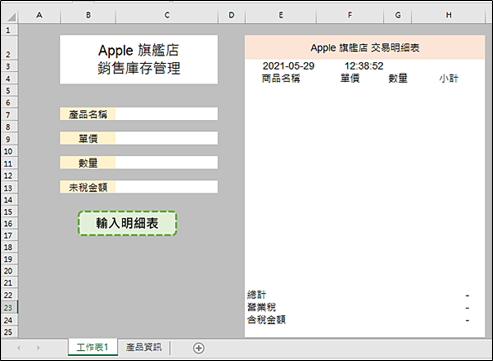
Step 2:新增工作表「產品資訊」,修改成以下資訊樣式。
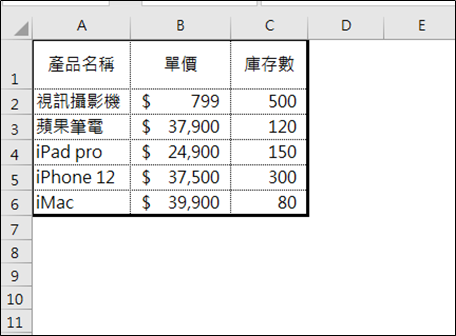
Step 3:接下來,要設計【產品名稱】、【單價】、【未稅金額】的格式、函數公式。

Step 3-1:【產品名稱】格式,使用下拉式選單修改格式。
關於下拉式選單如何製作,可參考文章:
78. Excel教學-資料驗證完整介紹 (下拉式選單,連動,限制…)

Step 3-2:【單價】格式,使用 VLOOKUP 函數公式。
關於VLOOKUP、IFERROR 函數,可參考以下文章:
20. EXCEL 教學:VLOOKUP 函數應用,比想像還簡單 / 附練習檔
28. Excel: IFERROR & VLOOKUP & 資料驗證 超好學 應用/附練習檔
75. Excel教學 – 兩個表格,不同工作表的篩選 (VLOOKUP、IFERROR)
C9儲存格公式:=IFERROR(VLOOKUP(C7,產品資訊!A:C,2,0),"")
|
公 式 |
儲存格數值 |
備 註 |
|
查閱值依據 |
C7 |
依照產品名稱資訊 |
|
查閱的範圍 |
產品資訊!A:C |
建立的資料庫 |
|
欄位編號 |
2 |
有左至右數,第2欄位 |
|
是否完全符合 |
0 |
0=FALSE, 1=TURE |

Step 3-3:【數量】格式。透過【資料驗證】設定,讓數值只能輸入成整數。
目的:如果輸入小數點數值的話,就會跑出數值錯誤警示。
關於【資料驗證】說明,可參考以下文章:
78. Excel教學-資料驗證完整介紹 (下拉式選單,連動,限制…)


Step 3-4:【未稅金額】格式。C13儲存格:=IFERROR(C9*C11,"")
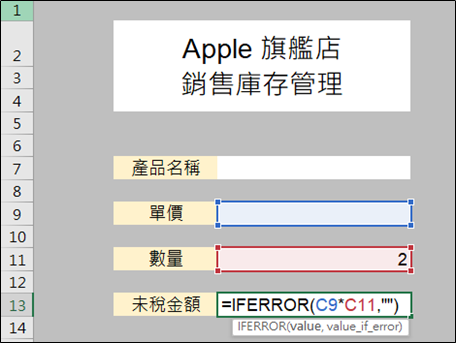
巨集設定操作流程
以下會用案例逐一說明巨集設定的操作步驟,讀者可搭配【練習檔】逐一操作:
Step1:按著 Ctrl,點選 C7、C9、C11、C13 儲存格。接下來,放開 Ctrl,按右鍵選擇【複製】。
Step2:點選 E3 儲存格,接下來按著 Ctrl,按【向下鍵】。此時,儲存格位置會跑到含有文字儲存格的最低處。案例位置為【商品名稱】。
Step3:點選開啟【以相對位置錄製】。位置:開發人員 → 程式碼 → 以相對位置錄製。
Step4:開始 Step3 操作後,按一下【向下鍵】,讓儲存格移動到【商品名稱】下方的儲存格。( E4 移動到 E5)
Step5:點選【貼上】的【選擇性貼上】。位置:常用 → 剪貼簿 → 貼上下方到三角形 → 【選擇性貼上】。
Step6:點選【值】、【轉置】,完成貼上。
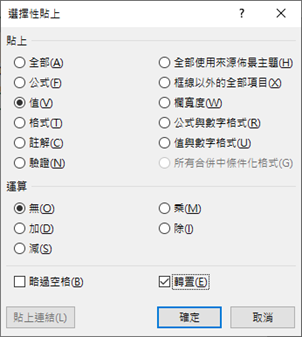
Step7:再次點選關閉【以相對位置錄製】。
Step8:按著 Ctrl ,刪除 C7、C11 儲存格數值後,完成編輯。
【以相對位置錄製】 介紹
顧名思義,錄製的儲存格位置,不會只侷限於特定某一儲存格。例如:
打開【以相對位置錄製】: 在 A1 儲存格錄製巨集時,將游標移動到 A3 。下次執行巨集時,游標就會移動到 A5 位置。
沒開【以相對位置錄製】: 下次執行巨集時,如果游標在 J3 位置,游標只會移動到 A3 位置。
結 語
> 在練習檔中,包含新增「$」符號的巨集,設計方式也和以上流程差不多。
> 個人純粹好玩,個人設計自動產生消費明細表,下一次會是此文章的進階應用,會與庫存量連結。
> 如有任何問題,非常歡迎留言或與我聯繫。
延伸閱讀:
110.Excel教學 - 回傳使用多條件篩選使用方法(DCOUNT, DCOUNTA)
109.Excel教學-最接近的偶數,奇數,判斷正負數的用法(EVEN, ODD, SIGN)



 留言列表
留言列表